- ספק השירות הקריפטוגרפי הוא ספריית תוכנה המשמשת להצפנת מסמכים כגון Word ו- Excel או לביצוע אימות משתמשים באמצעות כרטיסים חכמים.
- שגיאות הקשורות ל- CSP פירושו בדרך כלל כי זוהתה חבלה: וירוסי מחשב או קבצים קריטיים השתנו מסיבות לא ידועות. קיום תוכנה פיראטית יכול להוביל לבעיות אלה. המשך לקרוא כדי לראות מה לעשות.
- לצורך אימות או פרטיות ננקטים צעדים מרובים בכדי להבטיח בטיחות. עיין במאמרים שלנו מתוך קטע הצפנה ללמוד 'יותר.
- תקן שגיאות מעצבנות הקשורות ל- Windows. עקוב אחר ההוראות המדריכים שלנו רכזת שגיאות של Windows 10 שהכנו.

- הורד את כלי התיקון למחשב Restoro שמגיע עם פטנט טכנולוגיות (פטנט זמין פה).
- נְקִישָׁה התחל סריקה כדי למצוא בעיות של Windows שעלולות לגרום לבעיות במחשב.
- נְקִישָׁה תיקון הכל כדי לפתור בעיות המשפיעות על אבטחת המחשב וביצועיו
- Restoro הורדה על ידי 0 קוראים החודש.
שגיאת ספק שירותי הקריפטוגרפיה של Windows היא שגיאה הקשורה לחתימה על מסמכים, אלא אם כן אתה חותם על מסמכי PDF על בסיס קבוע, כנראה שלא תראה שגיאה זו לעיתים קרובות.
כפי שכבר הזכרנו שגיאת ספק השירות הקריפטוגרפי של Windows מתרחשת בעת ניסיון לחתום על מסמכי PDF או בעת ניסיון לגשת לאתרים המותאמים ל- CAC.
אם אתה חותם על מסמכי PDF לעיתים קרובות שגיאה זו עלולה לגרום לך לבעיות רבות, אך למרבה המזל, יש פיתרון.
שגיאת ספק השירות הקריפטוגרפי של Windows יכולה ליצור בעיות רבות במחשב האישי שלך, ואם כבר מדברים על שגיאה זו, הנה כמה בעיות דומות שמשתמשים דיווחו עליהן:
- ספק השירות הקריפטוגרפי של Windows דיווח על שגיאה שמערכת המפתחות לא מוגדרת, המפתח לא קיים, מפתח לא חוקי, אובייקט לא נמצא, חתימה לא חוקית, הפרמטר שגוי, הגישה היא הכחיש - ישנם מגוון הודעות שגיאה שיכולות להופיע, אך אם אתה נתקל בהן, אתה אמור להיות מסוגל לתקן אותן באמצעות אחד הפתרונות שלנו.
- שגיאת ספק השירות הקריפטוגרפי של Windows Adobe - בעיה זו עלולה להתרחש עם Adobe Acrobat, ואם אתה נתקל בה, ודא ש- Adobe Acrobat מעודכן. במידת הצורך, בדוק אם קיימים עדכונים זמינים והורד אותם.
- שגיאת ספק השירות הקריפטוגרפי של Windows אין לאסימון האבטחה - זו שגיאה נוספת בה אתה יכול להיתקל. כדי לתקן את זה, פשוט הסר את האישורים הלא רצויים ובדוק אם זה עוזר.
- ספק השירות הקריפטוגרפי של Windows דיווח על קוד שגיאה 0, 1400 - לדברי משתמשים, שגיאות אלה יכולות להתרחש עקב תוכנת צד שלישי, בעיקר ePass2003, ואם אתה משתמש בכלי זה, הקפד להסיר אותו ולבדוק אם זה פותר את הבעיה שלך.
כיצד אוכל לפתור בעיות עם ספק השירות הקריפטוגרפי של Windows?
1. עדכן את מנהל ההתקן עבור התקן החתימה
- לחץ באמצעות לחצן העכבר הימני על ה- הַתחָלָה כפתור ובחר מנהל התקן מהרשימה.

- מצא את מכשיר החתימה הדיגיטלית שלך.
- לחץ לחיצה ימנית על מנהל ההתקן ובחר עדכן את מנהל ההתקן.
- כעת תוכל לבחור לחפש מנהלי התקנים באופן אוטומטי, או באפשרות השנייה אם כבר ברשותך מנהל ההתקן הנכון שהורדת מהיצרן.
בעיה זו יכולה להיגרם על ידי מנהל התקן בעייתי של התקן החתימה שלך, ולכן האפשרות הטובה ביותר כאן היא לנסות לעדכן את מנהל ההתקן עם האחרון.
2. התקן את העדכונים האחרונים עבור Adobe Acrobat
משתמשים רבים דיווחו על שגיאת ספק שירותי הקריפטוגרפיה של Windows בעת שימוש ב- Adobe Acrobat. נראה כי בעיה זו מתרחשת אם ה- Acrobat שלך אינו מעודכן. עם זאת, אתה יכול לתקן את הבעיה פשוט על ידי עדכון Adobe Acrobat לגרסה האחרונה.
כדי לבדוק אם קיימים עדכונים באופן ידני, פשוט עבור אל עזרה> חפש עדכונים. אם קיימים עדכונים כלשהם, הם יורדו אוטומטית ברקע. לאחר עדכון Adobe Acrobat לגרסה האחרונה, יש לפתור את הבעיה לחלוטין.
אזהרה: השגיאה של ספק השירות הקריפטוגרפי של Windows עשויה להופיע במקרה שמריצה גרסה בלתי מורשית של תוכנת Adobe. אם אתה לא בטוח לגבי זה, אנו ממליצים להשיג אותו מהדף הרשמי.
⇒ הורד את Adobe Acrobat מהדף הרשמי
3. בחר תעודת חתימה אחרת
כשמנסים לחתום PDF מסמכים אינם משתמשים בתעודת החתימה המוגדרת כברירת מחדל, אלא משתמשים בתפריט הנפתח ובוחרים אישורי חתימה שונים. אם אישור החתימה הזה נותן לך גם שגיאה נסה להשתמש בתעודה אחרת.
4. הגדר את ספק הקריפטוגרפיה ל- CSP
אם אתה ממשיך לקבל שגיאת ספק שירות קריפטוגרפי של Windows, ייתכן שתצטרך לשנות את ספק הקריפטוגרפיה שלך ל- CSP. זה יחסית פשוט לביצוע ותוכלו לעשות זאת על ידי ביצוע השלבים הבאים:
- פתח את ה כלים לקוח אימות SafeNet. אתה יכול לפתוח אותו על ידי מעבר לספריית ההתקנה שלו או על ידי לחיצה ימנית על SafeNet סמל במגש המערכת ובחירה כלים מהתפריט.
- מתי כלים לקוח אימות SafeNet נפתח לחץ על 'ציוד זהב' סמל בחלק העליון כדי לפתוח תצוגה מתקדמת.
- ב תצוגה מתקדמת לְהַרְחִיב אסימונים ונווט אל האישור שברצונך להשתמש בו לחתימה. הם צריכים להיות ממוקמים מתחת ל קבוצת אישורי משתמש.
- לחץ לחיצה ימנית על האישור שלך ובחר הגדר כ- CSP מהתפריט הנפתח. יהיה עליך לחזור שלב 4 לכל האישורים שבהם אתה משתמש.
- סגור כלים לקוח אימות SafeNet ונסה לחתום שוב על המסמכים.
לאחר החלפת ספק הקריפטוגרפיה, הבעיה צריכה להיפתר לחלוטין.
5. הסר אישורים לא רצויים
לפעמים שגיאת ספק שירות הקריפטוגרפיה של Windows יכולה להופיע בגלל אישורים מסוימים שנמצאים במחשב שלך. עם זאת, באפשרותך לתקן את הבעיה פשוט על ידי חיפוש והסרה של האישורים הלא רצויים. באפשרותך להסיר אישורים לא רצויים על ידי ביצוע הפעולות הבאות:
- ללחוץ מקש Windows + R. והקלד inetcpl.cpl. ללחוץ להיכנס להפעיל אותו.
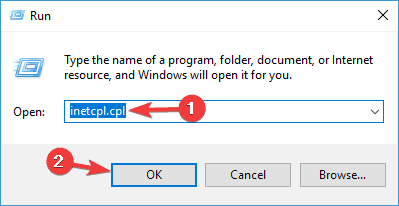
- עבור אל תוֹכֶן לחץ על הלשונית ולחץ על תעודות לַחְצָן.
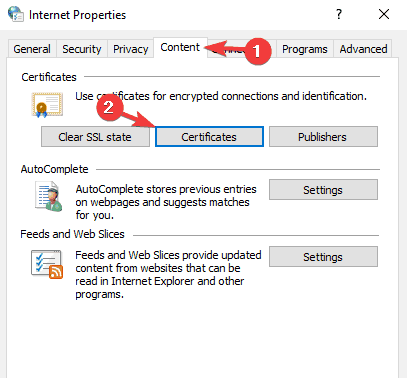
- כעת תראה רשימה של האישורים שלך.
- בחר את האישורים הבעייתיים ולחץ על לְהַסִיר לַחְצָן.
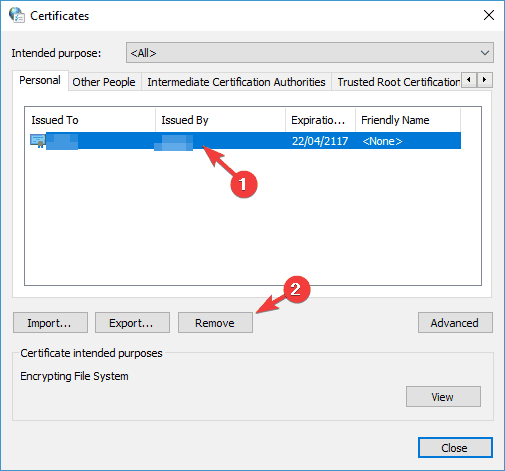
- לחץ על סגור ואז לחץ בסדר.
- סגור אינטרנט אקספלורר וכל אדובי אקרובט מסמכים.
- נסה לחתום שוב על המסמכים.
הפעל סריקת מערכת כדי לגלות שגיאות אפשריות

הורד את Restoro
כלי לתיקון מחשב

נְקִישָׁה התחל סריקה כדי למצוא בעיות ב- Windows.

נְקִישָׁה תיקון הכל כדי לפתור בעיות עם טכנולוגיות פטנט.
הפעל סריקת מחשב באמצעות כלי התיקון Restoro כדי למצוא שגיאות הגורמות לבעיות אבטחה ולהאטות. לאחר השלמת הסריקה, תהליך התיקון יחליף קבצים פגומים בקבצי ורכיבי Windows חדשים.
לאחר שתסיר אישורים לא רצויים, בדוק אם הבעיה עדיין קיימת.
6. התקן מחדש את תוכנת ePass2003
שגיאה זו יכולה להתרחש בעת שימוש באסימון אלקטרוני ePass2003, אז בואו להסיר את ההתקנה של תוכנת ePass2003 ולהתקין אותה שוב.
- ללחוץ מקש Windows + I לפתוח את אפליקציית הגדרות. עכשיו נווט אל אפליקציות סָעִיף.
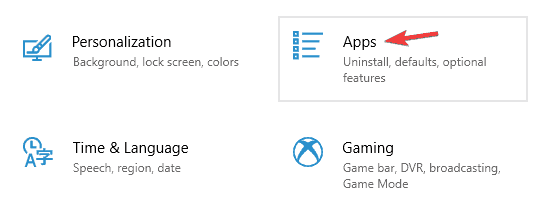
- מצא והסר ePass2003 תוֹכנָה.
- הפעל מחדש את המחשב.
- כאשר אתחול המחשב שלך התקן את ePass2003 שוב.
- בעת התקנת ePass2003 הקפד לבחור במיקרוסופט CSP בעת בחירת אפשרות CSP.
- לאחר התקנת ePass2003 הכל אמור לחזור למצב רגיל ויש לפתור שגיאת ספק שירות קריפטוגרפי של Windows.
לפעמים שימוש בשיטה זו לא יעבוד מכיוון שישנם קבצים שנותרו וערכי רישום שעלול להפריע למערכת שלך ולגרום לשגיאה של ספק השירות הקריפטוגרפי של Windows להופיע שוב.
על מנת למנוע זאת, תצטרך להסיר תוכנת ePass2003 לחלוטין מהמחשב האישי שלך. הדרך הטובה ביותר לעשות זאת היא להשתמש בתוכנת מסיר התקנה כגון התקנת Revo. תוכנת מסיר ההתקנה נועדה להסיר כל יישום מהמחשב האישי שלך, כולל כל הקבצים שלו ורישומי רישום, ובאמצעות שימוש בתוכנה זו תבטיח שהיישום יהיה לגמרי הוסר.
לאחר שתסיר את ePass2003 עם תוכנת הסרת ההתקנה, התקן אותו שוב ובדוק אם הבעיה עדיין קיימת.
7. שנה את הרישום שלך
אם אתה ממשיך לקבל שגיאת ספק שירות הקריפטוגרפיה של Windows בעת השימוש ב- Adobe Acrobat, ייתכן שהבעיה היא ההגדרות שלך. רוב ההגדרות מאוחסנות ברישום, וכדי לפתור בעיה זו, נצטרך להסיר כמה ערכים מהרישום.
זה פשוט יחסית, ואתה יכול לעשות זאת על ידי ביצוע השלבים הבאים:
- ללחוץ מקש Windows + R. ונכנסים רגדיט. ללחוץ להיכנס או לחץ בסדר.
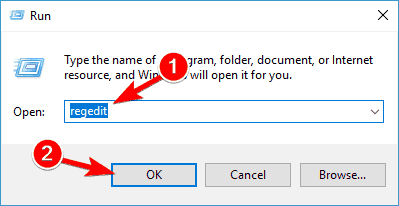
- מתי עורך רישום נפתח, נווט אל.
HKEY_CURRENT_USERS תוכנה Adobe Adobe Acrobat11.0מפתח זה עשוי להיות שונה במקצת בהתאם לגירסת Adobe Acrobat בה אתה משתמש.
- בחלונית השמאלית אתר את ה- בִּטָחוֹן מקש, לחץ עליו באמצעות לחצן העכבר הימני ובחר יְצוּא.
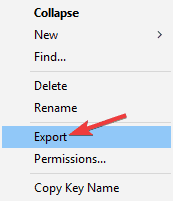
- הזן את השם הרצוי לגיבוי שלך, בחר מיקום שמור ולחץ על להציל לַחְצָן. אם מופיעים בעיות חדשות לאחר שינוי הרישום, תוכל פשוט להריץ את הקובץ שיצרת כדי לשחזר אותו.

- לאחר שתעשה זאת, לחץ באמצעות לחצן העכבר הימני על ה- בִּטָחוֹן מקש ואז בחר לִמְחוֹק מהתפריט.
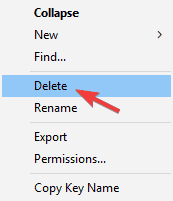
- כאשר מופיעה תיבת הדו-שיח לאישור, לחץ כן.
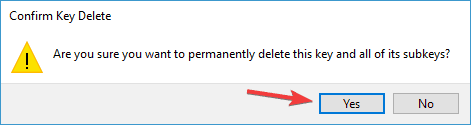
לאחר שתעשה זאת, פתח את Adobe Acrobat פעם נוספת והבעיה צריכה להיפתר.
עורך הרישום לא יפתח? אל תזיע את זה - יש לנו את המדריך הזה עבורך
8. השתמש בכרטיס החכם או במפתח פעיל שלך
לדברי משתמשים, ייתכן שתוכל לתקן את שגיאת ספק השירות הקריפטוגרפי של Windows במחשב שלך באמצעות כרטיס חכם או מפתח פעיל. אם אין לך כרטיס חכם או מפתח פעיל המכילים עותק של האישור שלך, פתרון זה לא יעבוד עבורך, אז אתה יכול פשוט לדלג עליו.
כדי לפתור בעיה זו, עליך לבצע את הפעולות הבאות:
- הכנס את הכרטיס החכם או את המפתח הפעיל.
- עכשיו לחץ מקש Windows + S ונכנסים לוח בקרה. בחר לוח בקרה מהרשימה.
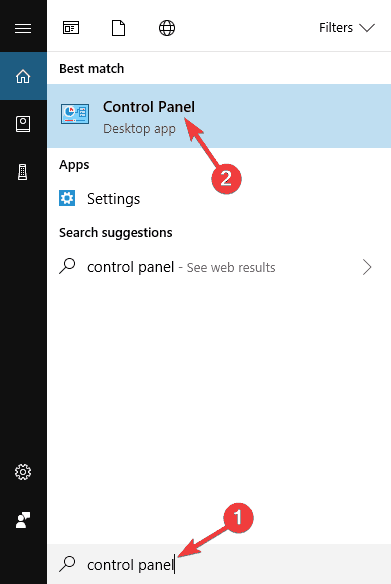
- כאשר לוח בקרה נפתח, עבור אל חשבונות משתמשים סָעִיף.
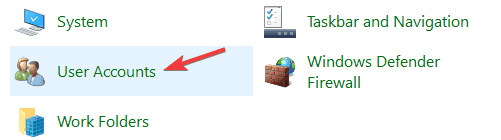
- בחלונית השמאלית בחר נהל את אישורי הצפנת הקבצים שלך.
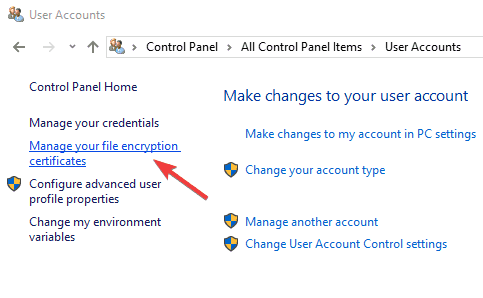
- כאשר מופיע חלון חדש, לחץ הַבָּא.
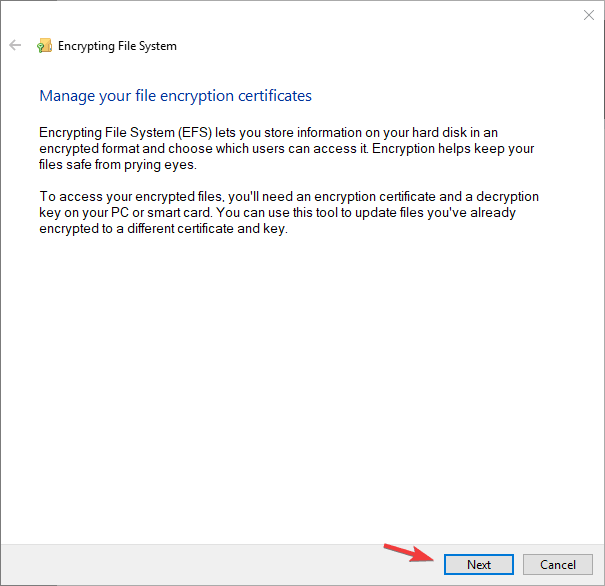
- בחר השתמש בתעודה זו אוֹפְּצִיָה. אם זה לא זמין, לחץ על בחר תעודה לַחְצָן.
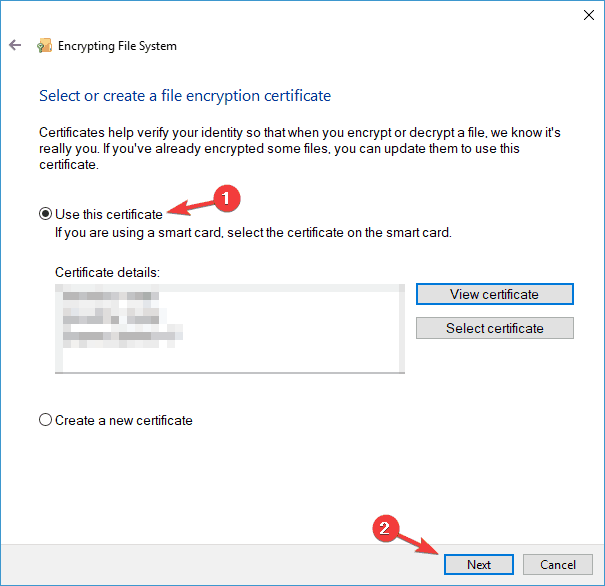
- כעת תראה מסך כרטיס חכם / מפתח פעיל. התחבר במידת הצורך.
- נְקִישָׁה הַבָּא לאחר טעינת האישור שלך.
- כשאתה מגיע ל עדכן את הקבצים שהוצפנת בעבר חלון, בדוק כל הנהגים הלוגיים ולעדכן קבצים מוצפנים.
- נְקִישָׁה הַבָּא ו- Windows צריכים לעדכן את האישורים שלך בלי שום בעיה.
זהו פתרון מתקדם, אך מספר משתמשים טוענים שהוא עובד, כך שאם יש לך כרטיס חכם או מפתח פעיל, כדאי לך לנסות אותו.
9. צור חתימה חדשה
לדברי משתמשים, שגיאת ספק השירות הקריפטוגרפי של Windows יכולה להופיע עם Adobe DC, והדרך הטובה ביותר לפתור בעיה זו היא ליצור חתימה חדשה עם אישור Windows. לאחר שתעשה זאת, הבעיה צריכה להיפתר והכל יתחיל לעבוד שוב.
שגיאת ספק השירות הקריפטוגרפי של Windows עלולה להיות בעייתית, אך אנו מקווים שהצלחת לתקן אותה באמצעות הפתרונות ממאמר זה.
 עדיין יש לך בעיות?תקן אותם בעזרת הכלי הזה:
עדיין יש לך בעיות?תקן אותם בעזרת הכלי הזה:
- הורד את כלי התיקון למחשב זה דורג נהדר ב- TrustPilot.com (ההורדה מתחילה בעמוד זה).
- נְקִישָׁה התחל סריקה כדי למצוא בעיות של Windows שעלולות לגרום לבעיות במחשב.
- נְקִישָׁה תיקון הכל כדי לפתור בעיות עם טכנולוגיות פטנט (הנחה בלעדית לקוראים שלנו).
Restoro הורדה על ידי 0 קוראים החודש.
שאלות נפוצות
שירותי הצפנה מספקים דרכים לאשר חתימות דיגיטליות של קבצי Windows ולאפשר התקנה של תוכניות חדשות. הם גם עוזרים להוסיף, להסיר ולעדכן אישורי שורש מהמחשב.
אתה יכול לתקן את זה על ידי ביצוע השלבים מ- המאמר הזה. בטל את האישור שגורם לשגיאות או אולי את התוכנה שלא הורדה מהמקור הרשמי.
באפשרותך לכבות את השירות על ידי הפעלת שורת הפקודה כמנהל והפעלת ה- עצור נטו cryptsvc פקודה.


